网络排错命令思路及排错工具使用(ping Tracert Pathping netstat命令详解)
- 格式:doc
- 大小:51.50 KB
- 文档页数:9
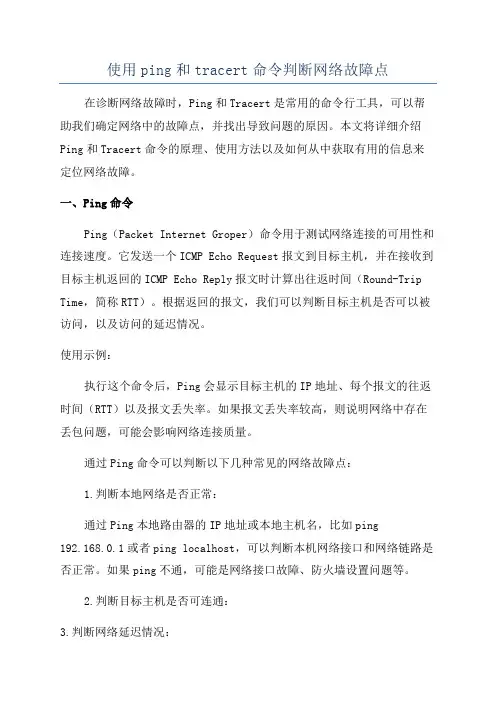
使用ping和tracert命令判断网络故障点在诊断网络故障时,Ping和Tracert是常用的命令行工具,可以帮助我们确定网络中的故障点,并找出导致问题的原因。
本文将详细介绍Ping和Tracert命令的原理、使用方法以及如何从中获取有用的信息来定位网络故障。
一、Ping命令Ping(Packet Internet Groper)命令用于测试网络连接的可用性和连接速度。
它发送一个ICMP Echo Request报文到目标主机,并在接收到目标主机返回的ICMP Echo Reply报文时计算出往返时间(Round-Trip Time,简称RTT)。
根据返回的报文,我们可以判断目标主机是否可以被访问,以及访问的延迟情况。
使用示例:执行这个命令后,Ping会显示目标主机的IP地址、每个报文的往返时间(RTT)以及报文丢失率。
如果报文丢失率较高,则说明网络中存在丢包问题,可能会影响网络连接质量。
通过Ping命令可以判断以下几种常见的网络故障点:1.判断本地网络是否正常:通过Ping本地路由器的IP地址或本地主机名,比如ping192.168.0.1或者ping localhost,可以判断本机网络接口和网络链路是否正常。
如果ping不通,可能是网络接口故障、防火墙设置问题等。
2.判断目标主机是否可连通:3.判断网络延迟情况:通过查看Ping命令返回的每个报文的往返时间(RTT),可以判断网络延迟是否过高。
如果延迟较高,可能是网络负载过大、网络拥塞或网络设备故障等原因导致。
4.判断网络丢包情况:通过查看Ping命令返回的报文丢包率,可以判断网络中是否存在丢包问题。
如果丢包率较高,可能是网络链路不稳定、网络故障或网络设备性能问题等。
总结:通过使用Ping命令可以判断本地网络的正常性、目标主机的可连通性、网络延迟情况以及丢包率等,从而可以初步确定网络故障的大致范围。
二、Tracert命令Tracert(Trace Route)命令用于跟踪网络数据包的路径,它通过发送UDP报文,逐步地向目标主机发送报文,从而探测出网络中每一跳的IP地址和时间延迟。
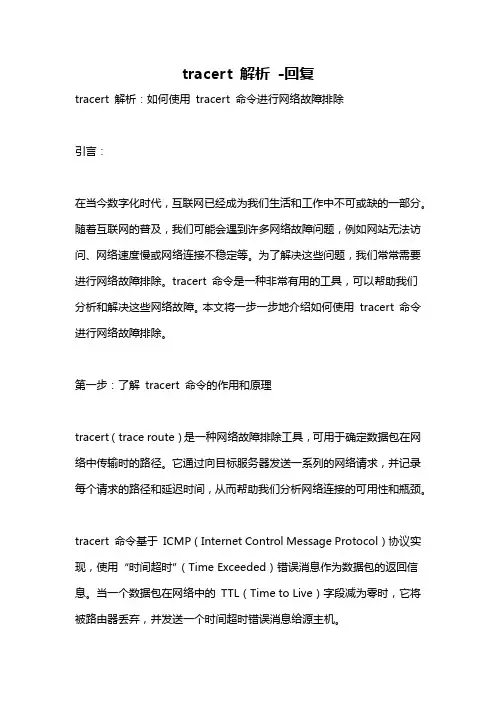
tracert 解析-回复tracert 解析:如何使用tracert 命令进行网络故障排除引言:在当今数字化时代,互联网已经成为我们生活和工作中不可或缺的一部分。
随着互联网的普及,我们可能会遇到许多网络故障问题,例如网站无法访问、网络速度慢或网络连接不稳定等。
为了解决这些问题,我们常常需要进行网络故障排除。
tracert 命令是一种非常有用的工具,可以帮助我们分析和解决这些网络故障。
本文将一步一步地介绍如何使用tracert 命令进行网络故障排除。
第一步:了解tracert 命令的作用和原理tracert(trace route)是一种网络故障排除工具,可用于确定数据包在网络中传输时的路径。
它通过向目标服务器发送一系列的网络请求,并记录每个请求的路径和延迟时间,从而帮助我们分析网络连接的可用性和瓶颈。
tracert 命令基于ICMP(Internet Control Message Protocol)协议实现,使用“时间超时”(Time Exceeded)错误消息作为数据包的返回信息。
当一个数据包在网络中的TTL(Time to Live)字段减为零时,它将被路由器丢弃,并发送一个时间超时错误消息给源主机。
第二步:打开命令提示符窗口要使用tracert 命令,首先需要打开命令提示符窗口。
在Windows 操作系统中,可以按下Win+R 组合键打开“运行”窗口,输入“cmd”并点击“确定”来打开命令提示符窗口。
第三步:输入tracert 命令在命令提示符窗口中,可以输入“tracert [目标地址]”命令来执行tracert 操作。
目标地址可以是一个IP 地址或域名。
例如,要追踪到谷歌的服务器,可以输入“tracert第四步:观察和分析结果tracert 命令执行之后,会显示每个网络节点的IP 地址、主机名(如果可用)、延迟时间等信息。
每一行表示数据包从源主机到目标主机经过的一个网络节点。
通过观察tracert 结果,可以找到网络连接的瓶颈和问题所在。
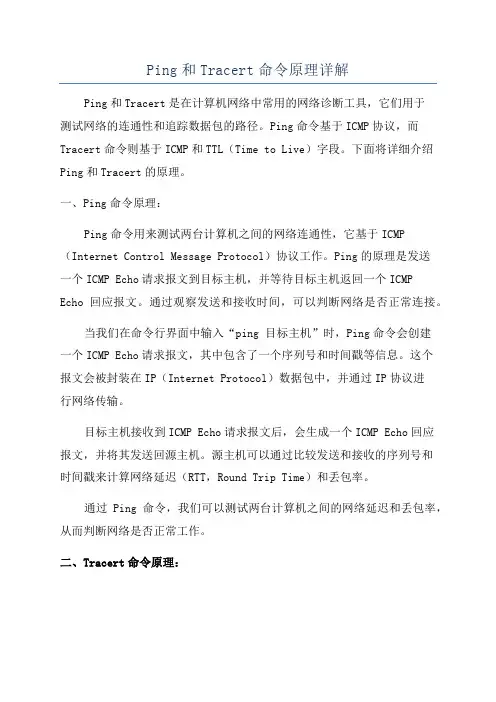
Ping和Tracert命令原理详解Ping和Tracert是在计算机网络中常用的网络诊断工具,它们用于测试网络的连通性和追踪数据包的路径。
Ping命令基于ICMP协议,而Tracert命令则基于ICMP和TTL(Time to Live)字段。
下面将详细介绍Ping和Tracert的原理。
一、Ping命令原理:Ping命令用来测试两台计算机之间的网络连通性,它基于ICMP (Internet Control Message Protocol)协议工作。
Ping的原理是发送一个ICMP Echo请求报文到目标主机,并等待目标主机返回一个ICMP Echo回应报文。
通过观察发送和接收时间,可以判断网络是否正常连接。
当我们在命令行界面中输入“ping 目标主机”时,Ping命令会创建一个ICMP Echo请求报文,其中包含了一个序列号和时间戳等信息。
这个报文会被封装在IP(Internet Protocol)数据包中,并通过IP协议进行网络传输。
目标主机接收到ICMP Echo请求报文后,会生成一个ICMP Echo回应报文,并将其发送回源主机。
源主机可以通过比较发送和接收的序列号和时间戳来计算网络延迟(RTT,Round Trip Time)和丢包率。
通过Ping命令,我们可以测试两台计算机之间的网络延迟和丢包率,从而判断网络是否正常工作。
二、Tracert命令原理:Tracert命令用于追踪数据包的路径,它基于ICMP和TTL(Time to Live)字段的工作原理。
TTL字段是每个IP数据包中的一个字段,用来指定该数据包可以经过的最大路由器数。
当我们在命令行界面中输入“tracert 目标主机”时,Tracert命令会发送一系列的ICMP Echo请求报文到目标主机,每个报文有一个不同的TTL值。
初始的TTL值设置为1,然后每发送一个报文,TTL值递增1、当一个数据包到达一些主机时,这个主机会将TTL值减一,并将数据包转发到下一个主机。
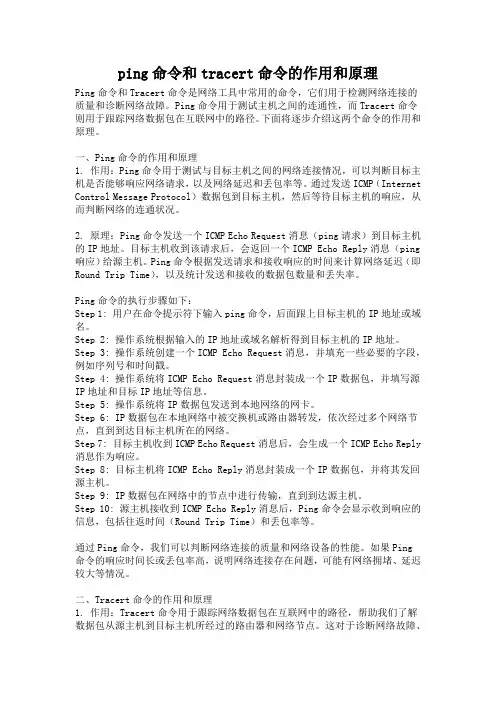
ping命令和tracert命令的作用和原理Ping命令和Tracert命令是网络工具中常用的命令,它们用于检测网络连接的质量和诊断网络故障。
Ping命令用于测试主机之间的连通性,而Tracert命令则用于跟踪网络数据包在互联网中的路径。
下面将逐步介绍这两个命令的作用和原理。
一、Ping命令的作用和原理1. 作用:Ping命令用于测试与目标主机之间的网络连接情况,可以判断目标主机是否能够响应网络请求,以及网络延迟和丢包率等。
通过发送ICMP(Internet Control Message Protocol)数据包到目标主机,然后等待目标主机的响应,从而判断网络的连通状况。
2. 原理:Ping命令发送一个ICMP Echo Request消息(ping请求)到目标主机的IP地址。
目标主机收到该请求后,会返回一个ICMP Echo Reply消息(ping 响应)给源主机。
Ping命令根据发送请求和接收响应的时间来计算网络延迟(即Round Trip Time),以及统计发送和接收的数据包数量和丢失率。
Ping命令的执行步骤如下:Step 1: 用户在命令提示符下输入ping命令,后面跟上目标主机的IP地址或域名。
Step 2: 操作系统根据输入的IP地址或域名解析得到目标主机的IP地址。
Step 3: 操作系统创建一个ICMP Echo Request消息,并填充一些必要的字段,例如序列号和时间戳。
Step 4: 操作系统将ICMP Echo Request消息封装成一个IP数据包,并填写源IP地址和目标IP地址等信息。
Step 5: 操作系统将IP数据包发送到本地网络的网卡。
Step 6: IP数据包在本地网络中被交换机或路由器转发,依次经过多个网络节点,直到到达目标主机所在的网络。
Step 7: 目标主机收到ICMP Echo Request消息后,会生成一个ICMP Echo Reply 消息作为响应。
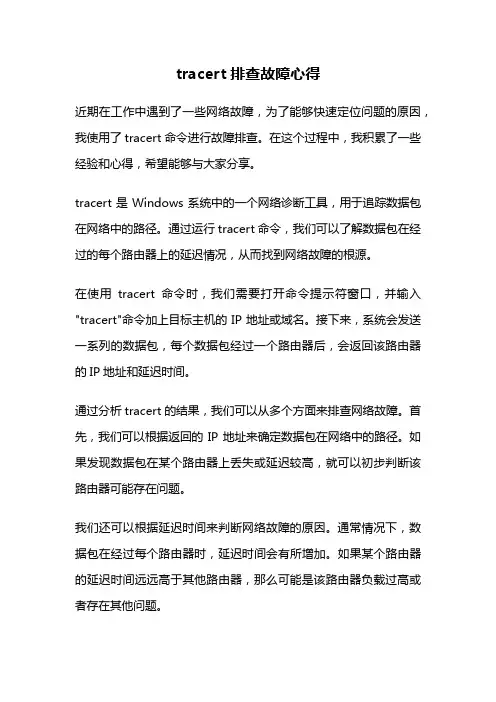
tracert排查故障心得近期在工作中遇到了一些网络故障,为了能够快速定位问题的原因,我使用了tracert命令进行故障排查。
在这个过程中,我积累了一些经验和心得,希望能够与大家分享。
tracert是Windows系统中的一个网络诊断工具,用于追踪数据包在网络中的路径。
通过运行tracert命令,我们可以了解数据包在经过的每个路由器上的延迟情况,从而找到网络故障的根源。
在使用tracert命令时,我们需要打开命令提示符窗口,并输入"tracert"命令加上目标主机的IP地址或域名。
接下来,系统会发送一系列的数据包,每个数据包经过一个路由器后,会返回该路由器的IP地址和延迟时间。
通过分析tracert的结果,我们可以从多个方面来排查网络故障。
首先,我们可以根据返回的IP地址来确定数据包在网络中的路径。
如果发现数据包在某个路由器上丢失或延迟较高,就可以初步判断该路由器可能存在问题。
我们还可以根据延迟时间来判断网络故障的原因。
通常情况下,数据包在经过每个路由器时,延迟时间会有所增加。
如果某个路由器的延迟时间远远高于其他路由器,那么可能是该路由器负载过高或者存在其他问题。
我们还可以通过tracert的结果来判断网络故障是否是局部性的。
如果tracert的结果显示,数据包在某个特定的路由器上丢失或延迟较高,而其他路由器都正常,那么很可能是该路由器出现了问题。
如果数据包在多个路由器上出现问题,那么可能是整个网络出现了故障。
在实际使用tracert命令时,还有一些需要注意的地方。
首先,我们应该尽量选择目标主机与我们所在网络之间的中间路由器进行排查。
如果我们选择的目标主机与我们所在网络之间的路由器较多,那么结果会比较复杂,不利于问题的定位。
我们应该多次运行tracert命令并对比结果,以确定问题的根源。
由于网络的动态性,同一条路径在不同时间可能会有不同的延迟情况。
因此,我们应该多次运行tracert命令,并观察结果是否一致,以减少误判的可能性。
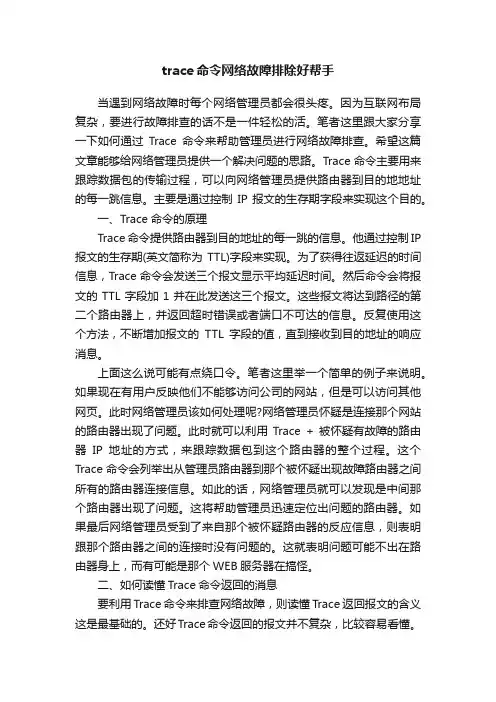
trace命令网络故障排除好帮手当遇到网络故障时每个网络管理员都会很头疼。
因为互联网布局复杂,要进行故障排查的话不是一件轻松的活。
笔者这里跟大家分享一下如何通过Trace命令来帮助管理员进行网络故障排查。
希望这篇文章能够给网络管理员提供一个解决问题的思路。
Trace命令主要用来跟踪数据包的传输过程,可以向网络管理员提供路由器到目的地地址的每一跳信息。
主要是通过控制IP报文的生存期字段来实现这个目的。
一、Trace命令的原理Trace命令提供路由器到目的地址的每一跳的信息。
他通过控制IP 报文的生存期(英文简称为TTL)字段来实现。
为了获得往返延迟的时间信息,Trace命令会发送三个报文显示平均延迟时间。
然后命令会将报文的TTL字段加1并在此发送这三个报文。
这些报文将达到路径的第二个路由器上,并返回超时错误或者端口不可达的信息。
反复使用这个方法,不断增加报文的TTL字段的值,直到接收到目的地址的响应消息。
上面这么说可能有点绕口令。
笔者这里举一个简单的例子来说明。
如果现在有用户反映他们不能够访问公司的网站,但是可以访问其他网页。
此时网络管理员该如何处理呢?网络管理员怀疑是连接那个网站的路由器出现了问题。
此时就可以利用Trace + 被怀疑有故障的路由器IP地址的方式,来跟踪数据包到这个路由器的整个过程。
这个Trace命令会列举出从管理员路由器到那个被怀疑出现故障路由器之间所有的路由器连接信息。
如此的话,网络管理员就可以发现是中间那个路由器出现了问题。
这将帮助管理员迅速定位出问题的路由器。
如果最后网络管理员受到了来自那个被怀疑路由器的反应信息,则表明跟那个路由器之间的连接时没有问题的。
这就表明问题可能不出在路由器身上,而有可能是那个WEB服务器在搞怪。
二、如何读懂Trace命令返回的消息要利用Trace命令来排查网络故障,则读懂Trace返回报文的含义这是最基础的。
还好Trace命令返回的报文并不复杂,比较容易看懂。
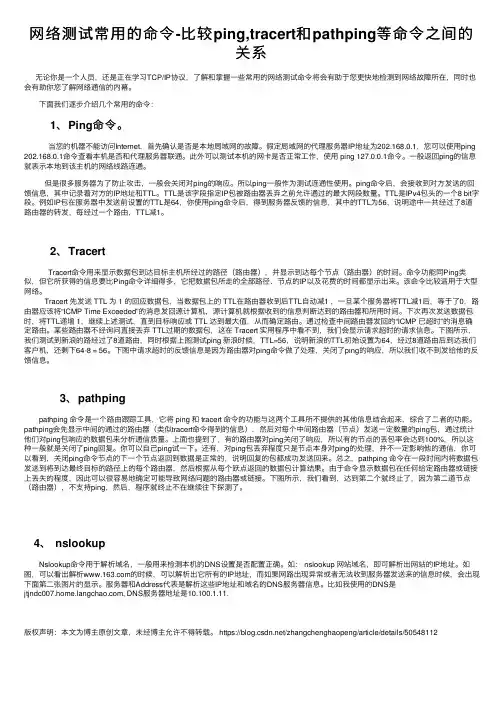
⽹络测试常⽤的命令-⽐较ping,tracert和pathping等命令之间的关系⽆论你是⼀个⼈员,还是正在学习TCP/IP协议,了解和掌握⼀些常⽤的⽹络测试命令将会有助于您更快地检测到⽹络故障所在,同时也会有助你您了解⽹络通信的内幕。
下⾯我们逐步介绍⼏个常⽤的命令:1、Ping命令。
当您的机器不能访问Internet,⾸先确认是否是本地局域⽹的故障。
假定局域⽹的代理服务器IP地址为202.168.0.1,您可以使⽤ping 202.168.0.1命令查看本机是否和代理服务器联通。
此外可以测试本机的⽹卡是否正常⼯作,使⽤ ping 127.0.0.1命令。
⼀般返回ping的信息就表⽰本地到该主机的⽹络线路连通。
但是很多服务器为了防⽌攻击,⼀般会关闭对ping的响应。
所以ping⼀般作为测试连通性使⽤。
ping命令后,会接收到对⽅发送的回馈信息,其中记录着对⽅的IP地址和TTL。
TTL是该字段指定IP包被路由器丢弃之前允许通过的最⼤⽹段数量。
TTL是IPv4包头的⼀个8 bit字段。
例如IP包在服务器中发送前设置的TTL是64,你使⽤ping命令后,得到服务器反馈的信息,其中的TTL为56,说明途中⼀共经过了8道路由器的转发,每经过⼀个路由,TTL减1。
2、TracertTracert命令⽤来显⽰数据包到达⽬标主机所经过的路径(路由器),并显⽰到达每个节点(路由器)的时间。
命令功能同Ping类似,但它所获得的信息要⽐Ping命令详细得多,它把数据包所⾛的全部路径、节点的IP以及花费的时间都显⽰出来。
该命令⽐较适⽤于⼤型⽹络。
Tracert 先发送 TTL 为 1 的回应数据包,当数据包上的 TTL在路由器收到后TTL⾃动减1 ,⼀旦某个服务器将TTL减1后,等于了0,路由器应该将“ICMP Time Exceeded”的消息发回源计算机,源计算机就根据收到的信息判断达到的路由器和所⽤时间。
下次再次发送数据包时,将TTL递增 1,继续上述测试,直到⽬标响应或 TTL 达到最⼤值,从⽽确定路由。
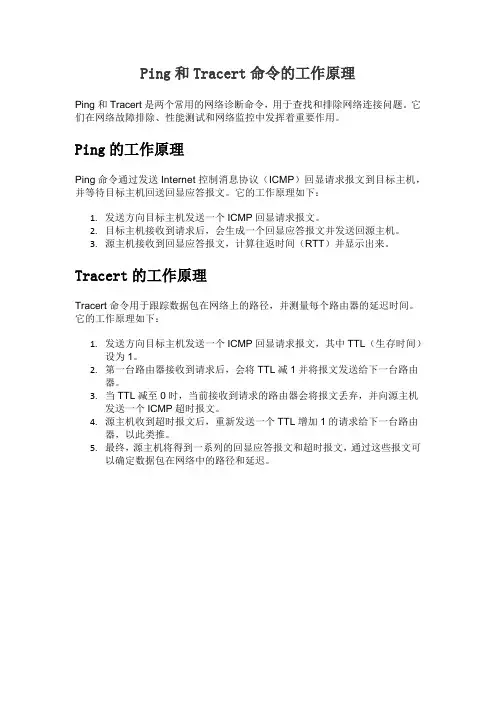
Ping和Tracert命令的工作原理
Ping和Tracert是两个常用的网络诊断命令,用于查找和排除网络连接问题。
它们在网络故障排除、性能测试和网络监控中发挥着重要作用。
Ping的工作原理
Ping命令通过发送Internet控制消息协议(ICMP)回显请求报文到目标主机,并等待目标主机回送回显应答报文。
它的工作原理如下:
1.发送方向目标主机发送一个ICMP回显请求报文。
2.目标主机接收到请求后,会生成一个回显应答报文并发送回源主机。
3.源主机接收到回显应答报文,计算往返时间(RTT)并显示出来。
Tracert的工作原理
Tracert命令用于跟踪数据包在网络上的路径,并测量每个路由器的延迟时间。
它的工作原理如下:
1.发送方向目标主机发送一个ICMP回显请求报文,其中TTL(生存时间)
设为1。
2.第一台路由器接收到请求后,会将TTL减1并将报文发送给下一台路由
器。
3.当TTL减至0时,当前接收到请求的路由器会将报文丢弃,并向源主机
发送一个ICMP超时报文。
4.源主机收到超时报文后,重新发送一个TTL增加1的请求给下一台路由
器,以此类推。
5.最终,源主机将得到一系列的回显应答报文和超时报文,通过这些报文可
以确定数据包在网络中的路径和延迟。
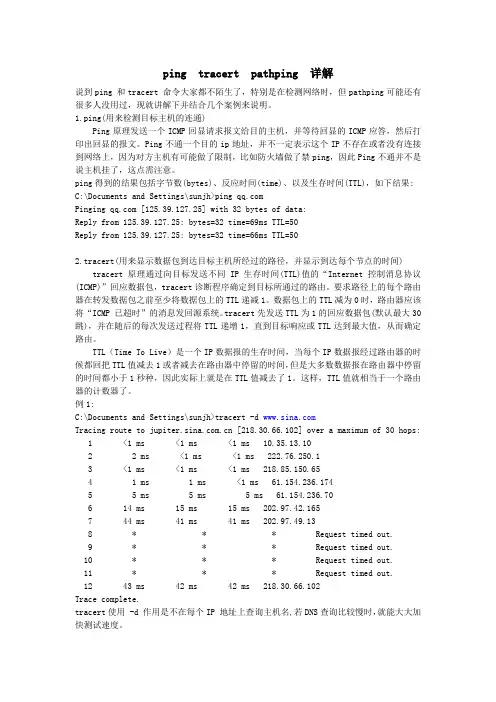
ping tracert pathping 详解说到ping 和tracert 命令大家都不陌生了,特别是在检测网络时,但pathping可能还有很多人没用过,现就讲解下并结合几个案例来说明。
1.ping(用来检测目标主机的连通)Ping原理发送一个ICMP回显请求报文给目的主机,并等待回显的ICMP应答,然后打印出回显的报文。
Ping不通一个目的ip地址,并不一定表示这个IP不存在或者没有连接到网络上,因为对方主机有可能做了限制,比如防火墙做了禁ping,因此Ping不通并不是说主机挂了,这点需注意。
ping得到的结果包括字节数(bytes)、反应时间(time)、以及生存时间(TTL),如下结果: C:\Documents and Settings\sunjh>ping Pinging [125.39.127.25] with 32 bytes of data:Reply from 125.39.127.25: bytes=32 time=69ms TTL=50Reply from 125.39.127.25: bytes=32 time=66ms TTL=502.tracert(用来显示数据包到达目标主机所经过的路径,并显示到达每个节点的时间)tracert原理通过向目标发送不同IP生存时间(TTL)值的“Internet控制消息协议(ICMP)”回应数据包,tracert诊断程序确定到目标所通过的路由。
要求路径上的每个路由器在转发数据包之前至少将数据包上的TTL递减1。
数据包上的TTL减为0时,路由器应该将“ICMP 已超时”的消息发回源系统。
tracert先发送TTL为1的回应数据包(默认最大30跳),并在随后的每次发送过程将TTL递增1,直到目标响应或TTL达到最大值,从而确定路由。
TTL(Time To Live)是一个IP数据报的生存时间,当每个IP数据报经过路由器的时候都回把TTL值减去1或者减去在路由器中停留的时间,但是大多数数据报在路由器中停留的时间都小于1秒种,因此实际上就是在TTL值减去了1。
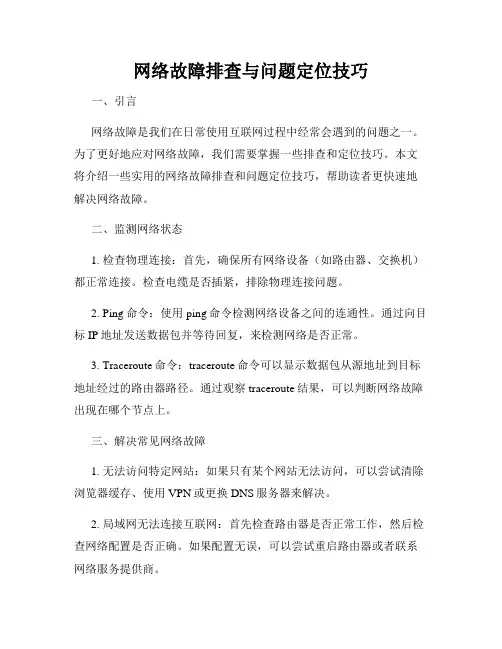
网络故障排查与问题定位技巧一、引言网络故障是我们在日常使用互联网过程中经常会遇到的问题之一。
为了更好地应对网络故障,我们需要掌握一些排查和定位技巧。
本文将介绍一些实用的网络故障排查和问题定位技巧,帮助读者更快速地解决网络故障。
二、监测网络状态1. 检查物理连接:首先,确保所有网络设备(如路由器、交换机)都正常连接。
检查电缆是否插紧,排除物理连接问题。
2. Ping命令:使用ping命令检测网络设备之间的连通性。
通过向目标IP地址发送数据包并等待回复,来检测网络是否正常。
3. Traceroute命令:traceroute命令可以显示数据包从源地址到目标地址经过的路由器路径。
通过观察traceroute结果,可以判断网络故障出现在哪个节点上。
三、解决常见网络故障1. 无法访问特定网站:如果只有某个网站无法访问,可以尝试清除浏览器缓存、使用VPN或更换DNS服务器来解决。
2. 局域网无法连接互联网:首先检查路由器是否正常工作,然后检查网络配置是否正确。
如果配置无误,可以尝试重启路由器或者联系网络服务提供商。
3. Wi-Fi信号弱:如果Wi-Fi信号强度不理想,可以尝试调整路由器位置或者使用Wi-Fi信号增强器来改善信号质量。
4. 网络速度慢:网络速度慢可能是由于带宽限制、网络拥堵或者设备性能等因素导致。
可以尝试使用有线连接替代无线连接、关闭其他设备占用带宽、升级网络设备或者联系网络服务提供商咨询解决方案。
四、网络故障排查工具1. Wireshark:Wireshark是一款流行的网络协议分析工具,可以捕获和分析网络数据包,帮助我们定位网络故障。
2. PingPlotter:PingPlotter可以绘制ping命令的结果,以图表的方式显示网络节点的延迟和丢包情况,帮助我们找到网络故障的源头。
3. MTR:MTR是traceroute(tracert)和ping的结合工具,可以实时显示数据包传输的延迟和丢包情况,快速帮助我们定位网络故障。
![如何使用ping和tracert命令检测丢包[宝典]](https://uimg.taocdn.com/b4fbf03b492fb4daa58da0116c175f0e7cd119e8.webp)
如何使用ping和tracert命令检测丢包我如何测试丢包?我知道ping一个网站的信息和跟踪路由的信息。
但是,我曾经听一些人说他们的宽带网连接上有丢包的问题。
我怀疑我也许遇到了丢包的问题,因为当我进行速度测试的时候,速度比以前慢了。
我没有改变硬件或者使用任何新的应用软件。
从家里测试宽带网连接的丢包是一项非常困难的工作。
丢包可以发生在从你的计算机到你在互联网上正在连接的目的地之间的线路上的任何一个地方。
引起丢包的原因包括:网络阻塞、路由器或者交换机超过工作负荷、信号往返时间缓慢以及服务提供商或者托管你访问的网站的公司使用的通信优先等级。
没有主动测量实际重复传输的TCP流量(对于家庭宽带网连接来说,这类产品太昂贵了),很难确定是否真的发生了重复传输。
你指出的机制ping和跟踪路由对于帮助家庭用户确定互联网上哪里的速度慢是最有用的工具。
Ping测量你的计算机和你要连接的IP地址之间的信号往返时间。
跟踪路由是测量路由器在你的计算机和你正在跟踪的路由的IP地址之间的通道的反应时间。
使用Ping使用Ping测量丢包的最佳方法是向一个IP地址发送大量的Ping命令,然后检查没有应答的那些Ping命令。
如果你快速地发出了50次Ping命令,你可以检查没有没有应答的次数,并把没有应答的次数作为丢包。
没有应答的次数超过5%可能就值得担心了。
在一台Windows计算机上,在命令提示符后面输入如下命令就可以完成这个任务:Ping -n 50(IP地址或者域名,如)这个命令中的“-n”开关告诉发送ping命令的次数,“50”是发送的次数。
然后,你将得到一个测试总结。
这个总结将包括丢失的数量和百分比:199.181.132.250地址Ping的统计结果:包: 发送 = 6, 接收 = 6, 丢失 = 0 (0%)大约往返时间以毫秒(ms)显示:最小 = 26ms, 最大 = 29ms, 平均 = 27ms如果你看到平均往返时间较高(超过100ms),这也会降低你的网络下载速度。
Tracert命令和ping命令的作用Tracert命令(Trace Route)用于追踪数据包在网络中的路由路径。
它通过发送一系列的数据包,每个数据包在其中一个路由器上进行记录,并返回给发送者。
通过收集和展示这些路由数据,tracert命令能够确定从源主机到目标主机之间经过的路由器数量和延迟。
以下是tracert命令的一些主要作用:1. 排查网络连接问题:通过检查数据包从源主机到目标主机经过的路由路径,tracert命令可以识别中间出现的任何网络故障点(如延迟、丢包等),帮助网络管理员确定网络连接故障的具体位置。
2.优化网络性能:通过分析路由路径上的每个节点的延迟,网络管理员可以确定是否需要调整网络配置或更换网络设备,以提高网络性能和响应速度。
3. 确定网络访问路径:tracert命令可以显示数据包从源到目标主机的详细路径。
这对于诊断网络安全问题,查找跳板主机或探测被网络屏蔽的主机等非常有用。
Ping命令:Ping命令是一个基本的网络工具,用于测试网络设备的连通性。
它发送一个网络数据包到目标主机,并等待主机返回一个响应。
由于ICMP协议(Internet控制消息协议)通常被用于实现ping,因此ping命令常常也叫做ICMP Echo请求。
以下是ping命令的主要作用:1. 检查主机连通性:ping命令是测试主机连通性最常用的方法之一、通过发送ICMP Echo请求数据包并等待目标主机的响应,ping命令可以确定目标主机是否在线。
2. 测试网络延迟:通过测量ping命令的往返时间(Round Trip Time,RTT),可以评估网络延迟。
网络延迟表示从发送请求数据包到接收到响应数据包所需的时间,通常被认为是确定网络连接质量的关键指标。
3. 确定数据包丢失:通过分析ping命令的响应,可以确定网络连接是否存在数据包丢失的问题。
如果一些ping请求没有收到回应,那么可以推断网络上可能存在故障点。
电脑网络故障排除工具的使用与介绍在当今数字化的时代,电脑网络已经成为我们生活和工作中不可或缺的一部分。
然而,网络故障却时常发生,给我们带来诸多不便。
为了能够迅速有效地解决这些问题,了解和掌握一些常用的电脑网络故障排除工具是非常必要的。
本文将为您介绍几种常见且实用的电脑网络故障排除工具,并详细说明它们的使用方法。
一、ping 命令ping 命令是网络故障排除中最基本也最常用的工具之一。
它通过向目标主机发送 ICMP(Internet Control Message Protocol,互联网控制消息协议)回显请求数据包,并接收回显应答数据包,来测试网络连接的可达性和延迟情况。
使用 ping 命令非常简单。
在 Windows 操作系统中,您可以按下“Win +R”组合键打开“运行”对话框,输入“cmd”并回车,打开命令提示符窗口。
然后,输入“ping 目标 IP 地址或域名”,例如“ping ”,即可开始测试。
ping 命令的返回结果会显示发送的数据包数量、接收的数据包数量、丢失的数据包数量以及往返时间的平均值等信息。
如果所有数据包都能成功接收,且往返时间较短,说明网络连接正常;如果存在数据包丢失或往返时间过长,则可能存在网络延迟或故障。
二、tracert 命令tracert 命令(在 Windows 中称为 tracert,在 Linux 和 macOS 中称为traceroute)用于跟踪数据包从本地计算机到目标主机所经过的路由路径。
在命令提示符窗口中输入“tracert 目标 IP 地址或域名”,tracert 命令会逐跳显示数据包经过的路由器的 IP 地址和响应时间。
通过分析这些信息,您可以确定网络中的故障点可能出现在哪一段路由上。
例如,如果在某一跳的响应时间特别长或出现超时,那么可能是该路由器存在问题,或者该网段存在拥塞等情况。
三、ipconfig 命令ipconfig 命令用于查看本地计算机的网络配置信息,包括 IP 地址、子网掩码、默认网关等。
使用ping和tracert命令判断网络故障点有时候由于ISP路由节点故障。
我们会经常碰到服务器比较慢的问题。
这时,我们可以使用两个命令来查查看问题所在Ping最主要的就是检测目标主机的连通性。
Ping程序实际就是发送一个ICMP回显请求报文给目的主机,并等待回显的ICMP应答。
然后打印出回显的报文。
Ping不通一个地址,并不一定表示这个IP不存在或者没有连接在网络上,因为对方主机可能做了限制,比如安装了防火墙,因此Ping不通并不表示不能使用FTP或者TELNET连接。
PING得到的结果包括字节数、反应时间、以及生存时间。
Ping 程序通过在ICMP报文数据中存放发送请求的时间来计算返回时间。
当应答返回时,根据现在时间减去报文中存放的发送时间就得到反应时间了。
生存时间(TTL),本来就存放在IP数据报的头部,直接就能够获取。
以下是一个ping 命令的执行过程,默认ping 会发出4个ICMP 数据包,如果您需要长时间的ping 可以使用 -t 参数C:\〉ping 61.141.8.21Pinging 61.141.8.21 with 32 bytes of data:Reply from 61.141.8.21: bytes=32 time=15ms TTL=248Reply from 61.141.8.21: bytes=32 time=10ms TTL=248Reply from 61.141.8.21: bytes=32 time=13ms TTL=248Reply from 61.141.8.21: bytes=32 time=16ms TTL=248Ping statistics for 61.141.8.21:Packets: Sent = 4, Received = 4, Lost = 0 (0% loss),Approximate round trip times in milli-seconds:Minimum = 0ms, Maximum = 16ms, Average = 13ms当服务器访问变慢时,我们ping服务器的IP可能会得到一个比较长(大于100ms)的返回时间,这时我们就可以借助于ping和tracert 命令来判断问题所在:1. 首先ping一个本地ISP的服务器,如果返回时间较长(大于30ms)很有可能是您的本地局域网出了问题,请检查一下您的网络中是否有病毒或者有人在占用大量带宽2. 请您在其他城市的朋友(请保证您或者您的朋友要求和服务器机房同一ISP,如:同是网通或者同是电信线路)ping 您的服务器IP,看看是否也是超时严重,如果依然超时严重,您可以向我们索要您服务器的流量图,查看是否服务器的流量跑高到10Mb以上3. 如果您的朋友使用ping 命令的返回超时正常,那么我们就要使用tracert命令还对网络状况进行判断以下是一个tracert命令执行的示例C:\ >tracert 61.141.8.21Tracing route to 61.141.8.21 over a maximum of 30 hopsTrace complete.通过示例命令执行的结果,我们可以看到,从219.158.11.66开始,路由节点超时比较严重,说明此路由器可能有故障了,您可以将这个结果提交给我们,由我们联系电信部门处理。
一、网络排错的思路在网络故障的解决中,我们的宗旨是以最快速度解决使用人问题为前提,可能这个解决使用人问题并非解决网络上的问题,可能是给使用人临时更换电脑使用或其他的方面的操作来最快的解决问题。
专门针对网络故障的排错问题,我总结的有以下的一些好的习惯和方法同大家分享下,主要包括以下几点。
1、思考问题要全面思考问题不局限,保持开放的头脑,不仅从网络方面思考问题,还需要考虑硬件、软件等多方面的问题主要的意思是在碰到网络不能使用,上不去网等的故障报修后,我们不要仅仅从网络方面去考虑故障的原因,因为电脑上不去网,有可能是电脑防火墙的设置问题、网络设置的问题、网卡或网线的问题等等多方面的问题。
2、善于使用工具要善于使用非网络工具判断故障,要善于使用白纸或白板,将所涉及到的网络拓扑展现出来,并将自己所收集到的故障现象都罗列出来,这样便于自己判断故障点的位置,从而快速的判断问题。
3、网络故障判断的一般步骤。
A、首先检查硬件开始排除故障的第一步是详细分析故障症状,决定它主要是由软件故障还是由硬件故障造成的。
B、检查网线及网线与机器的连接。
运行硬件测试分析工具,察看它们是否存在细微错误。
如果可以的话,重新启动服务器,路由器或硬件设备。
这一方法排除了无数故障,从键盘锁定引发的故障到路由故障。
在另一台机器或另一个测试网络上重现问题从而排除故障。
C、排除软件故障(操作系统的故障)如果所有硬件都工作正常,那就应该开始研究软件故障了。
主机上的故障如果机器上某个网络应用锁上了或者出故障了,那你必须确定是什么原因导致了这个故障。
如果此应用你最近升级过(或者该应用在你升级过的操作系统上),则你可能不得不到应用开发商网站去查找是否有相应补丁。
当机器上某个用户在使用浏览器,某个应用或进行网络连接时出了故障,在另一个用户或另一台机器上重现故障可以缩小故障原因的查找范围。
这种方法也可用于排除桌面电脑和服务器的网络故障。
同时,你还必须注意系统配置错误。
网络故障排除资料1、常用的网络故障测试命令常用的网络故障测试命令有ipconfig、ping、tracert、netstat 和nslookup 等。
下面简单说明它们的基本用法。
1.ipconfig 命令使用ipconfig 命令可以查看IP 配置,或配合使用/all 参数查看网络配置情况。
ipconfig 命令采用Windows 窗口的形式来显示IP 协议的具体配置信息。
如果ipconfig 命令后面不跟任何参数直接运行,程序将会在窗口中显示网络适配器的物理地址、主机的IP 地址、子网掩码以及默认网关等。
还可以通过此程序查看主机的相关信息,如主机名、DNS 服务器、节点类型等。
其中网络适配器的物理地址在检测网络错误时非常有用。
在命令提示符下输入ipconfig/?可获得ipconfig 的使用帮助,输入 ipconfig/all 可获得IP 配置的所有属性。
ipconfig 命令语法格式:ipconfig [-“”] [ ? ] [all] [release] [renew] [flushdns] [displaydns] [registerdns] [showclassid] setclassid]命令参数介绍:●-“”:不带任何参数选项,则为每个已经配置了的接口显示IP 地址、子网掩码和默认网关值。
●?:进行参数查询;all:显示本机TCP/IP 配置的详细信息;●release:DHCP 客户端手工释放IP 地址;●renew:DHCP 客户端手工向服务器刷新请求;●flushdns:清除本地DNS 缓存内容;●displaydns:显示本地DNS 内容;●registerdns:DNS 客户端手工向服务器进行注册;●showclassid:显示网络适配器的DHCP 类别信息;●setclassid:设置网络适配器的DHCP 类别。
单击“程序”→“运行”,输入CMD 进入DOS 命令行窗口。
tracert,pathping,ping指令的运用与分析一:实验目的1.灵活运用tracert,pathping,ping指令来进行路由的跟踪。
2.掌握wireshark的基本用法和简单操作。
3.利用wireshark分析tracert,pathping,ping指令的原理与区别。
二:实验配置1.windows xp/windows 7系统2.wireshark软件3.具有联网功能三:实验内容1.tracert:(1)单击“开始”,指向“程序”、“附件”,然后单击“命令提示符”。
(2)在里面输入tracert ,查看路由结果。
2.pathping:(1)单击“开始”,指向“程序”、“附件”,然后单击“命令提示符”。
(2)在里面输入pathping ,查看路由结果。
3.ping:(1)单击“开始”,指向“程序”、“附件”,然后单击“命令提示符”。
(2)在里面输入ping ,查看路由结果。
4.wireshark:(1)打开wireshark,进行抓包的设置(Capture Options),选择网卡,选择icmp协议。
四:结果分析1.tracert:tracert是路由跟踪实用程序,用于确定 IP 数据包访问目标所采取的路径。
tracert 命令用 IP 生存时间 (TTL) 字段和 ICMP 错误消息来确定从一个主机到网络上其他主机的路由。
该诊断实用程序将包含不同生存时间 (TTL) 值的 Internet 控制消息协议 (ICMP) 回显数据包发送到目标,以决定到达目标采用的路由。
要在转发数据包上的 TTL 之前至少递减 1,必需路径上的每个路由器,所以 TTL 是有效的跃点计数。
数据包上的 TTL 到达 0 时,路由器应该将“ICMP 已超时”的消息发送回源系统。
Tracert 先发送 TTL 为 1 的回显数据包,并在随后的每次发送过程将 TTL 递增 1,直到目标响应或 TTL 达到最大值,从而确定路由。
一、网络排错的思路在网络故障的解决中,我们的宗旨是以最快速度解决使用人问题为前提,可能这个解决使用人问题并非解决网络上的问题,可能是给使用人临时更换电脑使用或其他的方面的操作来最快的解决问题。
专门针对网络故障的排错问题,我总结的有以下的一些好的习惯和方法同大家分享下,主要包括以下几点。
1、思考问题要全面思考问题不局限,保持开放的头脑,不仅从网络方面思考问题,还需要考虑硬件、软件等多方面的问题主要的意思是在碰到网络不能使用,上不去网等的故障报修后,我们不要仅仅从网络方面去考虑故障的原因,因为电脑上不去网,有可能是电脑防火墙的设置问题、网络设置的问题、网卡或网线的问题等等多方面的问题。
2、善于使用工具要善于使用非网络工具判断故障,要善于使用白纸或白板,将所涉及到的网络拓扑展现出来,并将自己所收集到的故障现象都罗列出来,这样便于自己判断故障点的位置,从而快速的判断问题。
3、网络故障判断的一般步骤。
A、首先检查硬件开始排除故障的第一步是详细分析故障症状,决定它主要是由软件故障还是由硬件故障造成的。
B、检查网线及网线与机器的连接。
运行硬件测试分析工具,察看它们是否存在细微错误。
如果可以的话,重新启动服务器,路由器或硬件设备。
这一方法排除了无数故障,从键盘锁定引发的故障到路由故障。
在另一台机器或另一个测试网络上重现问题从而排除故障。
C、排除软件故障(操作系统的故障)如果所有硬件都工作正常,那就应该开始研究软件故障了。
主机上的故障如果机器上某个网络应用锁上了或者出故障了,那你必须确定是什么原因导致了这个故障。
如果此应用你最近升级过(或者该应用在你升级过的操作系统上),则你可能不得不到应用开发商网站去查找是否有相应补丁。
当机器上某个用户在使用浏览器,某个应用或进行网络连接时出了故障,在另一个用户或另一台机器上重现故障可以缩小故障原因的查找范围。
这种方法也可用于排除桌面电脑和服务器的网络故障。
同时,你还必须注意系统配置错误。
例如,Windows 2000有非常强大的本地安全策略和组策略,新手对这些策略的错误配置可能导致严重问题。
因此,确定问题是由用户配置引起的还是由计算机引起的也非常重要。
如果你的网络中使用Windows NT4 域或Windows 2000 域,在域控制器里检查登录信息是排除登录故障的重要一步。
Windows事件察看器是一个查找故障的强大工具,如果事件察看器给出了事件ID号,你就可以进入微软知识库站点,以事件ID号为关键字进行搜索,搜索结果可以列出故障症状,原因及相关解决办法。
这比理论上的东西更好,它是一个能让网络管理员高效工作的优秀故障排除工具。
我至少每月使用微软知识库一次,如果你使用的是其他操作系统,那你就只能人工察看日志文件,或者只能用平台上带的日志文件阅读器进行工作了。
D、局域网上的故障当出现网络连接故障时,你应该做的第一件事是:如果是Windows系统,使用IPConfig/all命令。
若得出的结果是你的机器拥有固定IP地址、子网掩码、网关,那么接着应该使用ping命令,首先,ping localhost或者ping 127.0.0.1(在DOS 命令行下),然后,ping故障主机的IP地址以确定你的网络适配器正常工作。
如果上述ping命令的结果都是连接不通畅,那么在确信机器的TCP/IP网络配置与网络适配器已进行了正确绑定,而且网络适配器正常工作之前,你不必ping更远的地址。
但如果上述两个ping命令都显示连接通畅,那你接着就应该ping默认网关,以确信你的主机能与它正常连接。
若这也连接通畅,就ping网关以外的IP地址(连在你广域网或互联网上的IP)。
如果结果仍然正常,ping一个互联网上拥有正式域名(FQDN)的服务器进行再次检查,如ping ,从而确信DNS服务器正常工作。
如果以上所有的ping命令结果都是正常,而你仍然连不上互联网或广域网,那就应该检查软件配置了。
E、广域网上的故障有时你碰到的故障是在本地无法解决的。
如租用的线路和广域网连接断开了,远程办公网因为该地的路由器故障而断线了。
如果你找不到自己的硬件和软件故障,而且你认为广域网可能存在问题,就或许要求助于电信供应商(如果是互联网连接故障),或者另一个办公网的同事(如果故障出自远程办公室的广域网连接上)。
二、网络中排错常用的命令一、ping命令简介Ping命令用于验证TCP/IP的连通性。
使用Ping命令向目标主机或IP地址发送ICMP回应请求,验证主机能否连接到TCP/IP网络和网络资源,也可用其隔离网络硬件和不兼容配置。
根据返回的信息,可以推断TCP/IP参数是否设置正确,以及运行是否正常、网络是否通畅等。
其实,Ping就是一个测试程序,通常用Ping目标主机的IP地址或域名地址,看它是否响应,来判断网络的连通性。
如果Ping运行正确,你大体上就可以排除网络访问层、网卡、MODEM的输入输出线路、电缆和路由器等存在的故障,从而减小了问题的范围。
但由于可以自定义所发数据报的大小及无休止的高速发送,Ping也被某些别有用心的人作为DDOS(拒绝服务攻击)的工具,前段时间Yahoo就是被黑客利用数百台可以高速接入互联网的电脑连续发送大量Ping数据报而瘫痪的。
命令格式如下:Ping 目标主机地址(IP或域名) [参数]用法:Windows上按如下步骤使用Ping来测试:1、在Windows上,单击“开始”键并选择运行;2、键入Ping和你要测试的网址及可选参数Ping将会向你显示四次测试的结果。
响应时间低于300毫秒都可以认为是正常的,时间超过400毫秒则较慢。
出现“请求暂停(Request time out)”信息意味着网址没有在1秒内响应,这表明服务器没有对Ping做出响应的配置或者网址反应极慢。
如果你看到4个“请求暂停”信息,说明网址拒绝Ping请求。
因为过多的Ping测试本身会产生瓶颈,因此,许多Web管理员不让服务器接受此测试。
下面就对使用ping 后屏幕出现的信息逐条进行解释:1.Pinging 202.114.88.10 with 32 bytes of data:正在将32字节数据(Windows默认,但可改变)发送到远程服务器202.114.88.10,202.114.88.10是该目标主机的IP地址。
2.Reply from 202.114.88.10:bytes=32 time<10ms ttl=254本地主机已收到回送信息,具体为:32字节,共用小于10毫秒,ttl为244。
ttl (Time to Live)是存在时间值,你可以通过TTL值推算一下数据包已经通过了多少个路由器。
3.Ping 202.114.88.10总的信息如下:数据包个数:发送4个数据包(系统缺省设置,每次Ping时向服务器端发送4个数据包),共回收到4个,共丢失0个占总的0%。
发送时间总的概括:最快回收时间为:0毫秒,最慢回收时间为0毫秒,平均为0毫秒。
若PING命令到 Reply from 目标主机:bytes=32 time< ms ttl= ,则表明网络是连通的,如果得到一下信息,则网络可能有故障4.request timed out回收信息时间超时,说明此时网络繁忙,可以稍后再试。
Ping命令参数(windows)参数描述-t 不断地向指定的主机发送报文,直到组合键Ctrl+c终止反复按Ctrl+Break可以查看统计信息或继续运行-a 解析主机名的IP地址-n count 指定要发送的请求应答报文的数目-1 size 设置发送缓冲区大小-f 在报文中设置不分段标志-i TTL 设置报文在网络中的生存时间(Time to Live)-v TOS 服务类型(Type of Service)-r count 记录指定个数的路由段的路由情况-s count 指定个数的路由的时间截-j host-list 由指定的路由发送报文,但不强求一致-k host-list 严格按指定路由发送报文-w timeout 指定等待每个响应的最长时间(单位为毫秒)destination-list 指定要Ping的目标主机名或IP地址二、Tracert命令---路由分析诊断程序Tracert当数据报从你的计算机经过多个网关传送到目的地时,Tracert命令可以用来跟踪数据报使用的路由(路径)。
该实用程序跟踪的路径是源计算机到目的地的一条路径,不能保证或认为数据报总遵循这个路径。
如果你的配置使用DNS,那么你常常会从所产生的应答中得到城市、地址和常见通信公司的名字。
Tracert是一个运行得比较慢的命令(如果你指定的目标地址比较远),每个路由器你大约需要给它15秒钟。
tracert扩展了ping的功能,它可以告诉你到达目的主机经过哪些节点及等待时间,即给出了ip访问的路径。
Tracert的使用很简单,只需要在tracert后面跟一个IP地址或URL,Tracert会进行相应的域名转换的。
Tracert一般用来检测故障的位置,你可以用tracert IP在哪个环节上出了问题,虽然还是没有确定是什么问题,但它已经告诉了我们问题所在的地方,你也就可以很有把握的告诉别人——某某出了问题。
用法: tracert [-d][-h maximum_hops][-j host-list][-w timeout] target_name参数:-d Do not resolve addresses to hostnames.(不将IP转为主机名)-h maximum_hops Maximum number of hops to search for target.(最大跟踪数量)-j host-list Loose source route along host-list.-w timeout Wait timeout milliseconds for each reply.(time out 的时间)最简单的用法就是 tracert hostname 其中hostname是计算机名或你想跟踪其路径的计算机的IP地址。
Tracert将返回数据包借以到达最终目的地的各种IP地址。
该诊断实用程序通过向目的地发送具有不同生存时间的ICMP回应报文,以确定至目的地的路由。
也就是说,Tracert命令可以用来跟踪一个报文从一台计算机到另一台计算机所走的路径。
比如你在上网时,想知道从你的计算机如何走到263主页的,可在MS-DOS方式下,输入命令Tracert 并回车。
C:\>tracert Tracing route to [211.100.31.131]over a maximum of 30 hops:1 <10 ms <10 ms <10 ms 202.195.243.12 10 ms <10 ms 10 ms 202.195.240.2543 <10 ms <10 ms <10 ms 210.29.33.9.......15 190 ms 170 ms 180 ms 211.100.24.416 100 ms 111 ms 120 ms 211.100.31.131Trace complete.左边的数字是该路由经过的计算机数目和顺序。